Foto-Show: Programme schneller starten mit Verknüpfungen oder Tastenkürzel
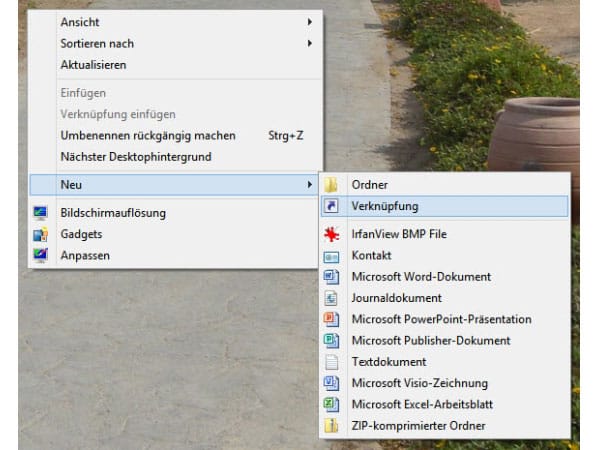
Klicken Sie zum Erstellen einer neuen Verknüpfung mit der rechten Maustaste auf den Desktop. Wählen Sie danach Neu\Verknüpfung.
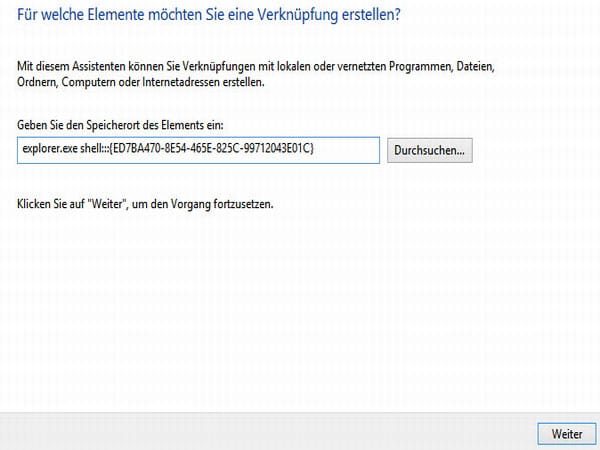
Tragen Sie in das Feld der Verknüpfung den Befehl ein, den Windows starten soll, wenn Sie die Verknüpfung doppelklicken. Um zum Beispiel alle Befehle der Systemsteuerung anzuzeigen, geben Sie explorer.exe shell:::{ED7BA470-8E54-465E-825C-99712043E01C} ein.
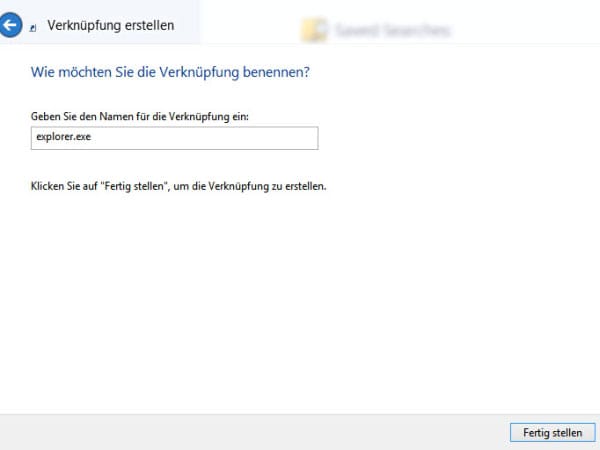
Klicken Sie nach der Eingabe des Befehls auf Weiter und geben Sie der Verknüpfung einen Namen. Klicken Sie danach auf Fertig stellen, um die Verknüpfung zu erstellen.
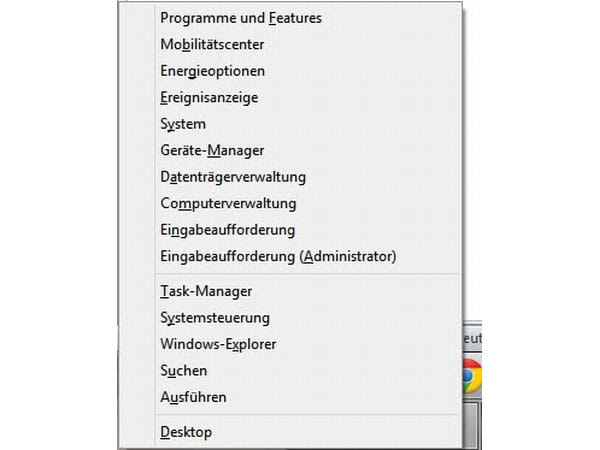
Drücken Sie im Startbildschirm oder auf dem Desktop die Tastenkombination Windows-Taste + X, blendet Windows 8 ein Menü mit wichtigen Verwaltungsprogrammen ein.
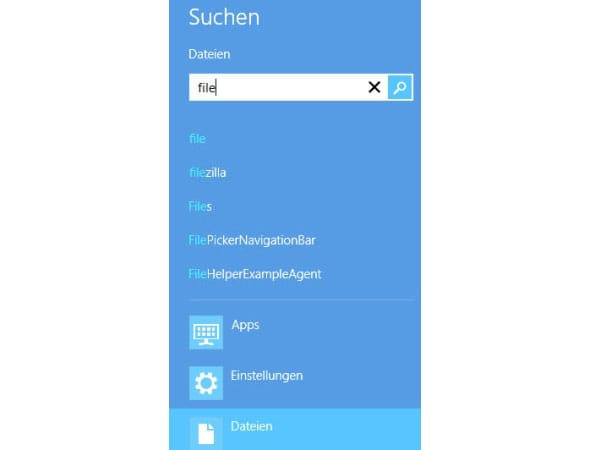
Sie können Tastenkombinationen direkt zum Suchfenster von Windows 8 im Startbildschirm wechseln. Das funktioniert auch vom Windows-Desktop aus. Windows-Taste + F startet direkt die Suche nach Dateien.
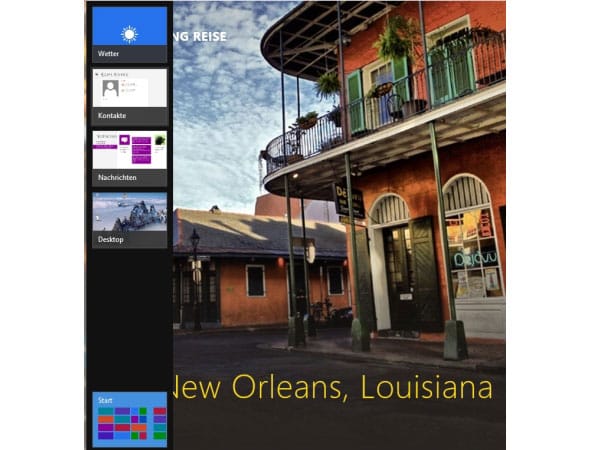
Mit der neuen App-Leiste am linken Rand können Sie die gestartet Apps über die Tastenkombination Windows-Taste + Tab umschalten. Die markierte App beenden Sie mit der Tastenkombination Windows-Taste + Entf.
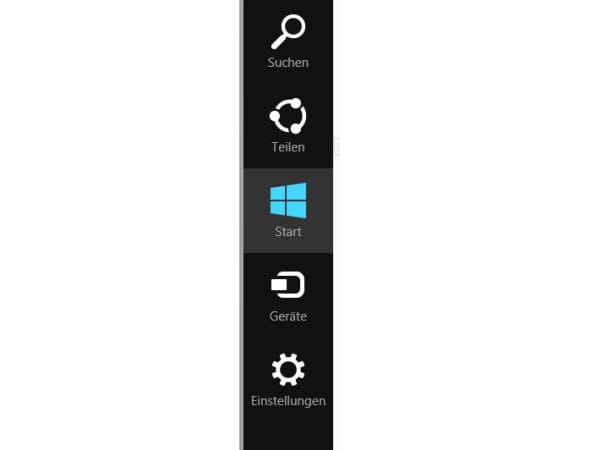
Die Tastenkombination Windows-Taste + C zeigt die neue Charmbar am rechten Rand an. Ebenfalls neu ist die Tastenkombination Windows-Taste + i. Diese blendet direkt das Einstellungsmenü der Charmbar ein.
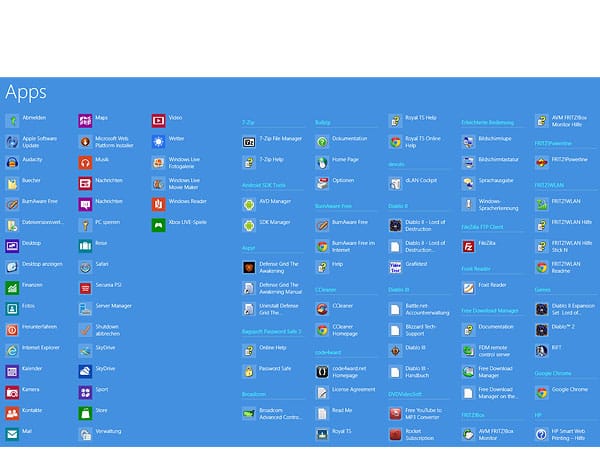
Über die Tastenkombination Strg + Tab oder über einen Rechtsklick, gelangen Sie im Startbildschirm zur Ansicht Alle Apps. Den Startbildschirm starten Sie mit der Windows-Taste.












